編輯:關於Android編程
在Android應用中,都少不了圖片的顯示,ImageView,輪播圖,ViewPager等等,很多都是來顯示圖片的,比如一個廣告條的輪播效果,參看博客:廣告條效果實現----ViewPager加載大圖片(LruCache)以及定時刷新,很多時候,我們都希望圖片能夠在寬度上填充父窗體,這樣比較符合人的審美觀點,但是問題就隨之而來了,那就是高度如何定義??先來看一個普通的ImageView的 Xml布局文件的定義:
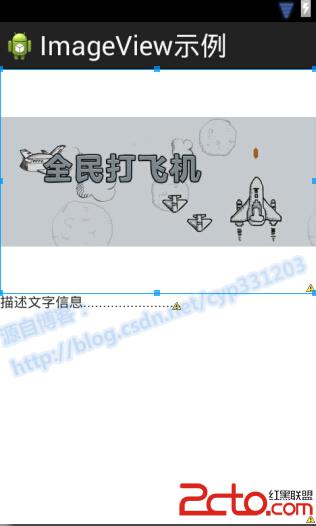
上面那個藍色的小框就是ImageView的范圍,這種效果一般都不會是我們想要的,那麼如果想要ImageView中的圖片能夠填滿ImageView的整個窗體怎麼辦?添加一個屬性:scaleType,如下:

可以看到,填是填滿了,但是也由於縱向拉伸而使圖片變形了。那要怎麼做呢?
我們仔細觀察一下,不難發現ImageView的縱向高度是包裹內容:wrapcontent,有些同學可能想到,能夠直接在這裡給ImageView一個特定的dip值,讓這個ImageView符合圖片的寬高比呢?這樣做無疑是可以的,但是卻不具有通用性。。。下面還是用上面的例子來講解:
我們先來實現一下,制定ImageView的高度,來達到讓這張圖片在這個特定模擬器下顯示比例正常的過程:
上面的圖片實際像素的尺寸是:828*314,寬度和高度的比例大約是2.43,而我們這裡使用的模擬器的尺寸是480*800(單位是px,也就是像素),也就是說寬度上的像素是480,那麼我們要設置這個ImageView的高度為多少dip才能夠讓其正好符合2.43的比例呢。
這裡又要牽扯出另外一塊知識點,dip和dpi的聯系:
分辨率(Resolution):表示設備屏幕上像素點的總數,比如上面的模擬器,屏幕像素尺寸是480(px)*800(px)
dpi(像素密度):是指每英寸的像素,所以同分辨率的兩個設備,它們的dpi很可能不一樣;如果一個手機分辨率5寸是1080*1920,而一個平板9.7寸分辨率也是1080*1920,那麼 手機的dpi會比平板高出很多。
dp/dip:全稱是Density-independent pixel ,中文名是 “密度無關像素”,也就是我們經常在xml文件中寫的長度單位dp。為什麼叫做密度無關像素呢,這其實是為了解決不同分辨率設備顯示效果統一的一個解決方案,試想,如果一個兩個手機屏幕都是一樣大小,比如5寸,A手機的分辨率是 720*1280,而B手機的分辨率是1080*1920;那麼如果我們想在上面顯示一個圖片分辨率為:200*200的圖片,就會發現,在A手機上顯示的圖片,比B手機上顯示的圖片要小了很多;直觀的來看,A手機的寬度是720,顯示200*200的圖片差不多要占據將近1/3的寬度,而反觀B手機,寬度是1080,顯示200*200的圖片,則只需要占據1/5不到的寬度,而兩個手機的尺寸又都是5寸,所以就會在顯示同樣分辨率的圖片時,產生大小的差異。這種差異明顯不是我們想要的。
所以dip/dp,密度無關像素就應運而生;它是這樣規定的,dip與一個dpi(像素密度)為160dpi的設備的px(像素)值是相等的,而對於其他像素密度的設備,則依據轉換公式來計算對應的dip值,這個公式是根據dpi(相當於比例),來轉換px(像素)和dip(密度無關像素)的:
px = dip * (dpi / 160) dip = px / (dpi / 160)
有了上面的知識之後,我們就可以來轉換一下我們的ImageView的大小了:
首先,圖片的寬高比是2.43,而模擬器屏幕的寬度是480px,於是計算得到圖片應該顯示的高度是:480/2.43=197.53px(像素),但是一般時候,我們在xml文件中,設定的高度單位都是dip,所以這裡要需要使用上面的轉換公式:dip = px / (dpi / 160),而在這個模擬器的參數上可以查詢到,它的dpi是240,所以計算得到高度應該是:
197.53/(240/160)=131.68(dip),約等於132dp,於是我們將上面的ImageView的高度設置成132dp:

這樣顯示比例就完全正常了。
但是這樣問題就解決了嗎?答案是沒有,我們不妨來換一個模擬器來顯示,這次選用Nexus7的模擬器,分辨率為1200*1920,dpi為320,ImageView的參數不變,再來看看效果:
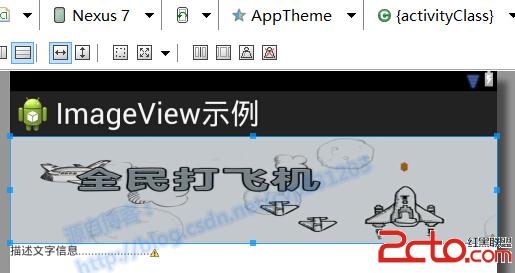
會發現圖片被拉長了,這是為什麼 呢,我們可以簡單的再算一下:
nexus7 寬度為1200px,而dpi為320,圖片比例為2.43,那麼應該設置ImageView的高度dp值是:1200/2.43/(320/160)=246.91dp,而我們現在的高度卻還是之前的132dp,當然會發現被拉伸了。
那怎麼辦,有點讓人抓狂!!!
其實辦法是有的,思路就是讓控件(ImageView)自己根據不同的設備幫我們來計算這個高度,而不需要我們自己去計算,那要怎麼做呢?就得用到上一篇博文中說到的onMeasure方法了,對measure/onMeasure方法不熟悉的同學,可以再去看一下Android自定義控件系列七:詳解onMeasure()方法中如何測量一個控件尺寸(一)和Android自定義控件系列二:自定義開關按鈕(一)等幾篇文章,下面就開始:
首先要明確的一點就是,自定的view在調用view.measure()之前,是得不到控件的寬和高的,下面就一步步來寫:
思路是首先寫一個SmartImageView來繼承自ImageView,並且添加相應的構造:
package com.example.imageviewdemo;
import android.content.Context;
import android.util.AttributeSet;
import android.widget.ImageView;
/**
* @author : 苦咖啡
*
* @version : 1.0
*
* @date :2015年4月14日
*
* @blog : http://blog.csdn.net/cyp331203
*
* @desc : SmartImageView,能根據給定的圖片比例,自動調整寬高,解決拉伸變形的屏幕適配問題
*/
public class SmartImageView extends ImageView {
public SmartImageView(Context context, AttributeSet attrs,
int defStyleAttr, int defStyleRes) {
super(context, attrs, defStyleAttr, defStyleRes);
}
public SmartImageView(Context context, AttributeSet attrs, int defStyle) {
super(context, attrs, defStyle);
}
public SmartImageView(Context context, AttributeSet attrs) {
super(context, attrs);
}
public SmartImageView(Context context) {
super(context);
}
}
然後在SmartImageView中,添加一個float類型的成員變量ratio作為圖片的比例值,並且給它暴露一個setter方法,以便於設置圖片比例。
/** 圖片寬和高的比例 */
private float ratio = 2.43f;
public void setRatio(float ratio) {
this.ratio = ratio;
}
然後我們來重寫onMeausre方法,如下:
@Override
protected void onMeasure(int widthMeasureSpec, int heightMeasureSpec) {
// 父容器傳過來的寬度方向上的模式
int widthMode = MeasureSpec.getMode(widthMeasureSpec);
// 父容器傳過來的高度方向上的模式
int heightMode = MeasureSpec.getMode(heightMeasureSpec);
// 父容器傳過來的寬度的值
int width = MeasureSpec.getSize(widthMeasureSpec) - getPaddingLeft()
- getPaddingRight();
// 父容器傳過來的高度的值
int height = MeasureSpec.getSize(heightMeasureSpec) - getPaddingLeft()
- getPaddingRight();
if (widthMode == MeasureSpec.EXACTLY
&& heightMode != MeasureSpec.EXACTLY && ratio != 0.0f) {
// 判斷條件為,寬度模式為Exactly,也就是填充父窗體或者是指定寬度;
// 且高度模式不是Exaclty,代表設置的既不是fill_parent也不是具體的值,於是需要具體測量
// 且圖片的寬高比已經賦值完畢,不再是0.0f
// 表示寬度確定,要測量高度
height = (int) (width / ratio + 0.5f);
heightMeasureSpec = MeasureSpec.makeMeasureSpec(height,
MeasureSpec.EXACTLY);
} else if (widthMode != MeasureSpec.EXACTLY
&& heightMode == MeasureSpec.EXACTLY && ratio != 0.0f) {
// 判斷條件跟上面的相反,寬度方向和高度方向的條件互換
// 表示高度確定,要測量寬度
width = (int) (height * ratio + 0.5f);
widthMeasureSpec = MeasureSpec.makeMeasureSpec(width,
MeasureSpec.EXACTLY);
}
super.onMeasure(widthMeasureSpec, heightMeasureSpec);
}
對於onMeasure方法,有幾點需要注意的:
1、父容器傳過來的兩個參數widthMeasureSpec和heightMeasureSpec,通過MeasureSpec.getMode()來獲取參數中的模式,與控件的填充方式都是有對應關系的,這在上一篇博文:Android自定義控件系列七:詳解onMeasure()方法中如何測量一個控件尺寸(一)中也有提到過
①xml布局文件中的fill_parent或具體值,或者是直接設置控件的LayoutParams中的width和height的具體值或者LayoutParams.FILL_PARENT填充父容器方式,都會對應讓上面通過getMode獲取參數中的模式為:MeasureSpect.EXACTLY,代表精確取值,因為除了直接指定值之外,填充父容器,也是精確值
②xml布局文件中設置wrap_content方式或者是在代碼中設置LayoutParams.WRAP_CONTENT方式,都會讓getMode變成MeasureSpect.AT_MOST
2、對於父容器傳過來的高度或者寬度的值,不一定就是控件想要的寬度或者高度的值,這是因為模式不一樣,這個值代表的意義也不一樣,所以才會需要通過測量來改變高度或者寬度的值來達到想要的效果。
其中,如果是模式是EXACTLY,那麼傳過來的值就是具體指,也可以說是父容器想要我們的控件變成這個具體的大小。
但是模式如果是AT_MOST,那麼傳過來的值,就不會是具體的值,一般會是一個最大值,因為AT_MOST代表,不超過多少,那麼這個值就是不超過的上限。
3、可以看到我們通過拿到父容器傳過來的高度,寬度的模式和值,然後經過兩種if-else判斷來重新測量值的大小,這兩種判斷的依據就是:
①當寬度確定時(寬度為EXACTLY),高度模式不是EXACTLY時(也即高度不確定時),高度按照ratio的比例來重新測量
②當高度確定時(高度為EXACTLY),高度模式不是EXACTLY時(也即高度不確定時),寬度按照ratio的比例來重新測量
4、在測量完畢之後,因為已經得到了想要的寬度或者高度的具體的精確的值,我們再通過MeasureSpec.makeMeasureSpec()方法來調用精確的值和精確的模式,來合成一個寬度/高度方向上的合成值,最後將合成好的值傳遞給super.onMeasure(widthMeasureSpec, heightMeasureSpec);設置控件為我們想要的大小。
然後我們就可以在XML布局文件中,將之前的ImageView改成:com.example.imageviewdemo.SmartImageView
然後在代碼中將其通過findviewbyid拿到它的對象,然後通過setRatio來設定圖片的比例,如下:
package com.example.imageviewdemo;
import android.app.Activity;
import android.os.Bundle;
public class MainActivity extends Activity {
@Override
protected void onCreate(Bundle savedInstanceState) {
super.onCreate(savedInstanceState);
setContentView(R.layout.activity_main);
// 拿到SmartImageView對象
SmartImageView siv = (SmartImageView) findViewById(R.id.siv);
// 設置ratio的值
siv.setRatio(2.43f);
}
}
經過上面之後,我們會發現,不論在什麼屏幕下,不論在橫屏還是豎屏,都能以正確的比例顯示圖片了,
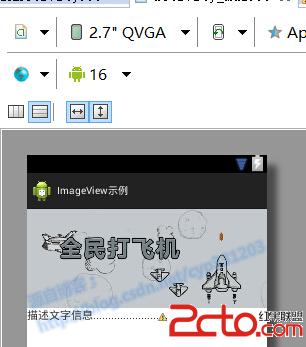
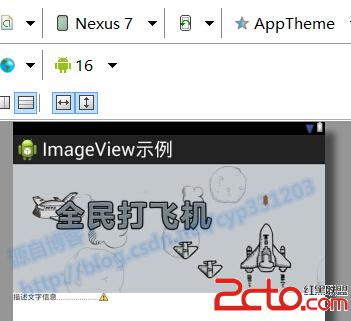
240*320/2.7寸設備 nexus7 1200*1920設備
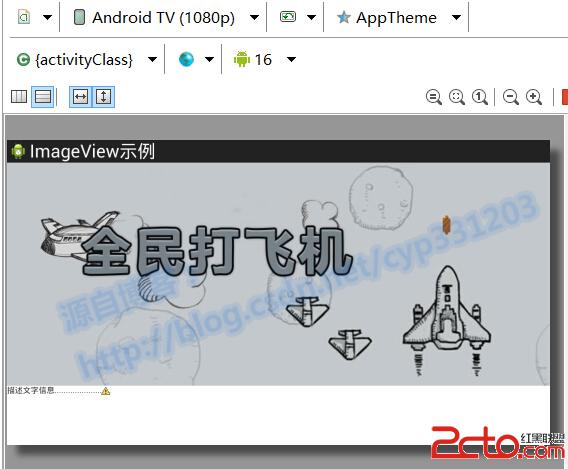
androidTV(1920*1080)橫屏顯示設備
最後再留一個小地方,就是要顯示圖片的ratio,這個可以有多種方式,一種是從服務器傳過來時,服務器指定了,那麼我們可以直接拿到,然後設置好即可;然後是自己通過測量BitMap的寬高來確定比例,也是可以的。
設置ratio的方式可以像上面的調用setRatio()方法,也可以使用自定義屬性,在XML文件中直接確定,關於自定義屬性,由於不是文本重點,不了解的同學可以去看看專欄的這篇文章:Android自定義控件系列四:自定義開關按鈕(三)--- 自定義屬性,就會明白了。
之後會帶來自定義View的另一個方法:onLayout方法的研究,敬請期待,謝謝!
 oppo R9/plus用什麼電話卡 oppo R9手機用什麼SIM卡
oppo R9/plus用什麼電話卡 oppo R9手機用什麼SIM卡
oppo R9/plus用什麼電話卡?有買到oppo R9的用戶,如果不知道自己的手機sim卡是否適合,可以看看本文。oppo R9作為oppo手機的一款旗
 Android Service
Android Service
1. Service和IntentService區別Servicehttp://android.xsoftlab.net/reference/android/app/Se
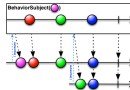 android使用RxJava實現預加載
android使用RxJava實現預加載
在上一篇文章中介紹了使用非RxJava環境下,使用Handler機制SyncBarrier的特性實現預加載功能的方法。在RxJava的環境下使用BehaviorSubje
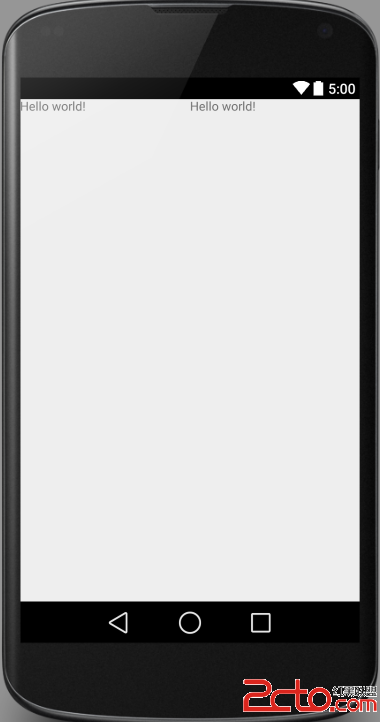 Android優化——UI優化(一)
Android優化——UI優化(一)
優化布局層次1.避免布局鑲嵌過深(如下) 我們完全可以去掉id為:main_ll_